Kaip užrakinti „Facebook“ profilį mobiliajame ir žiniatinklyje
Įvairios / / May 10, 2022
Nors „Facebook“ yra milijardai vartotojų, tapo svarbiau apsaugoti savo asmeninę informaciją socialiniame tinkle. „Facebook“ siūlo keletą privatumo ir saugos įrankiai kad apsaugotumėte savo paskyrą nuo smalsių akių. Viena iš tokių funkcijų yra galimybė užrakinti „Facebook“ profilį. Štai kaip galite jį naudoti.

Užrakindami „Facebook“ paskyrą, jūs veiksmingai pašalinsite bet kokį netinkamą įkeltų nuotraukų ir asmeninės informacijos naudojimą. Nesivaržydami parodysime, kaip užrakinti „Facebook“ profilį žiniatinklyje ir programose mobiliesiems.
Kada turėtumėte užrakinti „Facebook“ profilį
Kai manote, kad kiti netinkamai naudoja jūsų įkeltas nuotraukas „Facebook“, galite užrakinti savo „Facebook“ profilį. Funkcija taip pat naudinga, kai nenorite, kad kas nors slapstytųsi per jūsų profilį, kad patikrintų jūsų išsilavinimą, pomėgius, mobiliojo telefono numerį ir net gimimo datą.
Kas atsitinka, kai užrakinate „Facebook“ profilį
Jūs nepastebėsite jokio skirtumo savo socialinėje žiniasklaidoje. Tačiau kiti, kurie nėra jūsų draugų sąraše, nebeturės prieigos prie tam tikros informacijos jūsų profilyje.
- Nepažįstami žmonės nemato jūsų įkeltų įrašų ir nuotraukų jūsų profilyje. Prieiga išlieka išskirtinė tik draugams. Tačiau jūsų profilio informacija, pvz., gimimo data, vieta, santykių būsena ir kt., yra matoma, jei jos matomumas nustatytas kaip viešas.
- Kiti nemato visos jūsų profilio nuotraukos ir viršelio nuotraukos. Vietoj to jie gaus mažos skyros miniatiūrą. Tai pašalina bet kokią galimybę piktnaudžiauti jūsų profilio nuotrauka.
- Jūsų esami įrašai su vieša prieiga bus pakeisti į Tik draugai.
- Nepažįstamiems žmonėms bus rodoma tik nedidelė jūsų informacijos „Apie“ dalis.
- Tik jūsų draugai gali matyti jūsų „Facebook“ istorijas, įrašus, grupės įrašus ir kitą veiklą.
- Negalite bendrinti savo naujų įrašų ir nuotraukų su visais. Tai bus skirta tik draugams.
- „Facebook“ ir toliau rekomenduos jūsų profilį skiltyje „Žmonės, kuriuos galite pažinti“
Kai kas nors bando apsilankyti jūsų „Facebook“ profilyje, jis gali matyti tik dalį jūsų informacijos, mažos skyros paskyros nuotrauką ir viršelio vaizdą. Na, žmonės vis tiek gali atsiųsti jums prašymą draugauti ar žinutes. Taigi tik tada, kai priimate kažkieno prašymą draugauti, jis gali peržiūrėti visą jūsų profilį.
Užrakinkite „Facebook“ profilį žiniatinklyje
Savo „Facebook“ profilį galite užrakinti naudodami darbalaukio versiją ir „iOS“ / „Android“ mobiliąsias programas. Pirmiausia apimsime „Facebook“ žiniatinklį, o tada pereisime prie mobiliųjų platformų.
1 žingsnis: Apsilankykite „Facebook“ tinkle ir prisijunkite naudodami savo paskyros duomenis. Viršutiniame dešiniajame kampe spustelėkite žemyn nukreiptą trikampį ir meniu pasirinkite savo profilio pavadinimą.

2 žingsnis: Viršutiniame dešiniajame teksto laukelio kampe matysite tris vertikalius taškus. spustelėkite jį.

3 veiksmas: Kai atsidarys meniu, pasirinkite „Užrakinti profilį“.

Galite greitai pamatyti savo paskyros užrakinto profilio patvirtinimą. Patikrinkite mėlyną užrakto piktogramą po profilio nuotrauka.
Užrakinkite „Facebook“ profilį mobiliajame telefone
„Facebook“ neišlaikė užrakto profilio funkcijos išskirtinai žiniatinklio versijai. Galite lengvai užrakinti savo profilį naudodami mobiliąsias programas. Štai kaip.
Kadangi tiek iOS, tiek Android Facebook programos yra identiškos vartotojo sąsajoje, kaip pavyzdį naudosime tik vieną platformą (iOS).
1 žingsnis: Atidarykite „Facebook“ savo „iPhone“ arba „Android“.
2 žingsnis: Bakstelėkite trijų vertikalių linijų meniu mygtuką apatiniame dešiniajame kampe.

3 veiksmas: Viršuje pasirinkite savo profilį.
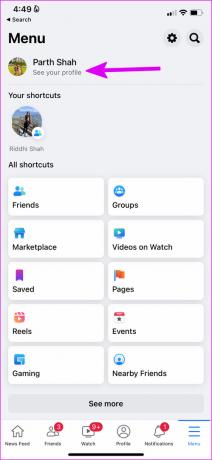
4 veiksmas: Bakstelėkite trijų taškų meniu šalia mygtuko Redaguoti profilį.

5 veiksmas: Pasirinkite Užrakinti profilį ir patvirtinkite savo sprendimą.

Atrakinkite savo Facebook profilį
Jei ateityje apsigalvosite, galėsite lengvai atrakinti Facebook profilis ir suteikti prieigą prie informacijos visiems.
„Facebook“ žiniatinklis
1 žingsnis: „Facebook“ žiniatinklyje eikite į savo profilį (žr. aukščiau nurodytus veiksmus).
2 žingsnis: Spustelėkite trijų taškų meniu ir pasirinkite Atrakinti profilį.

„Facebook“, skirta „Android“ ir „iPhone“.
1 žingsnis: Atidarykite „Facebook“ programą ir bakstelėkite savo profilio nuotrauką viršutiniame kairiajame kampe, kad atidarytumėte savo profilį.
2 žingsnis: Pasirinkite trijų vertikalių taškų meniu šalia mygtuko Redaguoti profilį.


3 veiksmas: Bakstelėkite Atrakinti profilį ir galite pradėti.
Tvarkykite savo Facebook informaciją
Dalindamiesi slapta informacija socialiniuose tinkluose turite būti atsargūs. Kai kurie gali tuo pasinaudoti ir ateityje sukelti jums problemų. Naudokite Facebook užrakto funkciją ir apsisaugokite nuo neteisėtos prieigos prie savo paskyros.
Paskutinį kartą atnaujinta 2022 m. gegužės 10 d
Aukščiau pateiktame straipsnyje gali būti filialų nuorodų, kurios padeda palaikyti „Guiding Tech“. Tačiau tai neturi įtakos mūsų redakciniam vientisumui. Turinys išlieka nešališkas ir autentiškas.

Parašyta
Parth anksčiau dirbo EOTO.tech, skaitė technologijų naujienas. Šiuo metu jis yra laisvai samdomas „Guiding Tech“, rašo apie programų palyginimą, mokymo programas, programinės įrangos patarimus ir gudrybes bei gilinasi į „iOS“, „Android“, „MacOS“ ir „Windows“ platformas.



![Neteisinga MS-DOS funkcijos klaida sistemoje „Windows 10“ [ISPRĘSTA]](/f/e712b85c869475ca112c61837f0f7ed5.png?width=288&height=384)